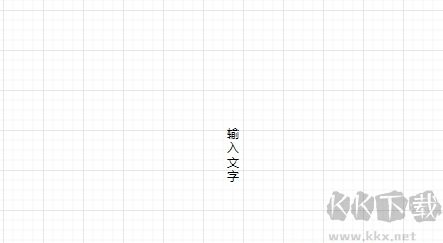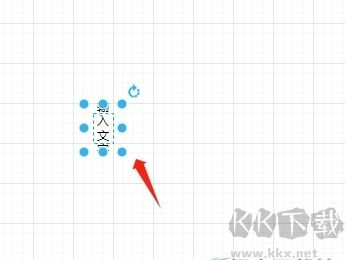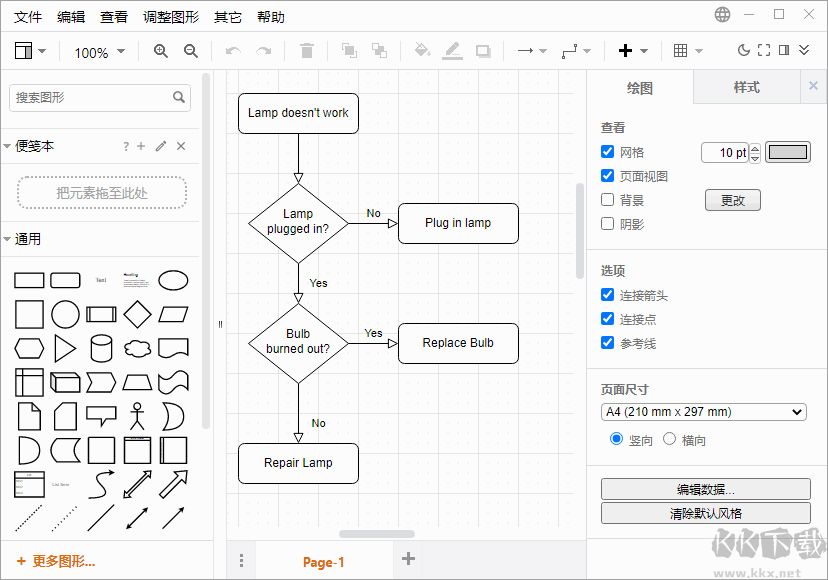Drawio是一款图形制作工具,功能围绕图表设计展开,操作直观,上手简单,人们可以自由创作流程图、组织架构图等多种图示,可以在网页运行,打开浏览器使用,也能在本地电脑上安装,文件可以保存为常见格式,方便分享与协作,许多团队用来规划项目或梳理思路,有效提升了沟通效率,对需要将复杂信息可视化的个人或群体来说,这是一个非常实用的选择。
Drawio特色
无缝集成
1、把带上下文的图表嵌入到每一个需要的共识页面里。
2、为达成更佳效果,自带的搜索功能不只会检索图表的文件名,或是包含图表页面的标题与内容,还会检索所有图表里的文字,让您轻松找到所需内容。
强大且易于使用
1、能制作流程图、组织结构图、UML、ER 图、网络图等多种图表。
2、借助实用的自动布局功能打造专属的自定义形状库,或是选用工具自带的大量形状库,这些库中包含数百种视觉元素。
3、利用元数据给图表添加更多有价值的信息组合。
易于切换
1、用 Gliffy 或 Visio 制作的所有绘图,都能像原始绘图一样快速便捷地导入 draw.io 并进行修改。
2、只需把文件拖放到 draw.io 的绘图区域,或是运用 Gliffy 批量导入功能,之后根据需求修改即可。
流程图
1、借助 draw.io 的拖放操作界面或自动布局功能,能轻松制作流程图。
2、流程图可帮助您直观呈现工作流程,不受 BPMN 符号的约束。
组织结构图
1、通过图表展示公司员工结构,从未如此简单。
2、用组织结构图呈现所在部门或整个公司的人员情况。
网络图
1、告别网络管理的繁琐,借助 draw.io 快速便捷地呈现包含所有设备的完整网络。
2、通用图形元素和特定图形元素都能用来帮助您展示信息技术基础设施,无需担忧其他问题。
Drawio怎么把文字变成竖排
1、使用者在电脑桌面上开启 Draw.io 工具,进入编辑页面准备设置。
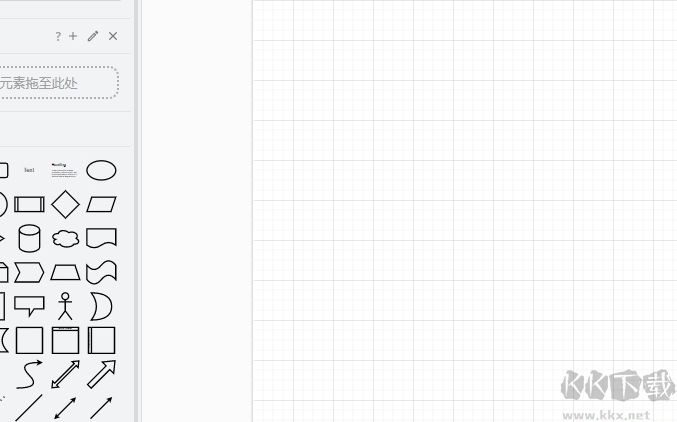
2、随后在页面上方的菜单栏中点击插入选项,在弹出的下拉框里,使用者选择其中的文本选项。
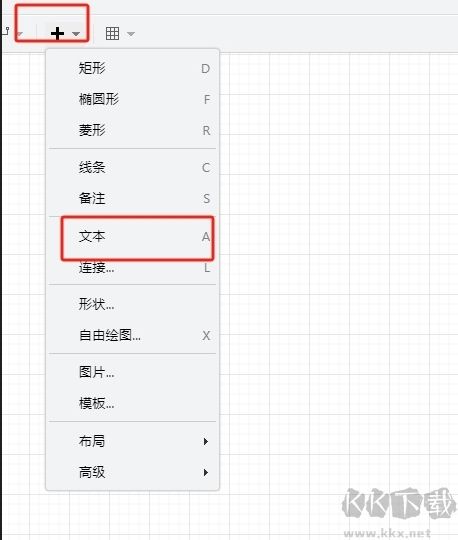
3、这时就能在页面的文本框中输入文字内容,能看到当前文字是横向排列的。
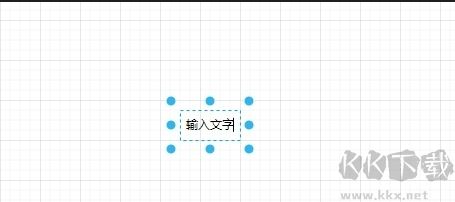
4、使用者若想让文字竖排,可缩小文本框,点击出现的圆点来完成缩小操作。
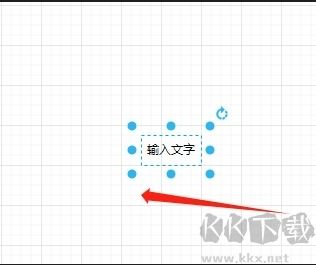
5、当文本框仅能容纳一个文字时,就能看到文字的排列方向发生改变。
6、如图所示,当前输入的文字成功变为竖排,使用者还能根据需求调整文字大小。
Drawio使用教程
1、开启 drawio 后,点击创建新绘图。
2、接着会提示选择模板,这里直接创建一个空白框图(可根据自身情况挑选)。
3、创建完成后,界面如图所示。
4、挑选所需元素拖入 “画布”(左侧有官方给出的各类元素,点击左下角更多图形可找到更多类别),选中元素后,可用鼠标点击元素边缘的点对元素进行放大或缩小等操作,双击元素就能输入文字,还能在右侧调整样式、文本、图形等。
5、若要对齐多个元素,选中多个元素(可通过 ctrl + 鼠标左键选中多个目标),然后点击调整图形 -> 对齐,再选择想要的对齐方式。
6、若要等距摆放多个元素,选中多个元素(可通过 ctrl + 鼠标左键选中多个目标),然后点击调整图形 -> 等距分布,再选择想要的分布方式。
7、把鼠标放在元素上(注意不要点击,仅放置),会出现如图所示的标识,包括四个箭头(红圈标出部分)和 16 个小叉叉(绿圈标出部分);若点击了元素,只会显示四个箭头。
8、连接操作有多种,这里仅简单介绍一种:如刚才所说,把鼠标放在元素上后,元素周围会出现各类标识,可任意选择一个作为连接线的起始位置,按住鼠标左键(不松开)拖动鼠标到想连接的位置。
9、连接完成后,在右侧的 “样式” 中可修改连接线的样式、连接方式、颜色、粗细、线形等。
10、之后在 “通用” 里拖一个 Text 元素到想放置的位置;双击 Text 元素编辑文字,在右侧的 “文本” 中可对文字的颜色、字体、大小等进行设置。
11、有时需要使用现成图片,点击 “上方的加号”,再点击图片按钮。
12、随后可通过 “打开” 按钮选择本地图片,或是通过网上图片的 url 直接加载。
13、有时工具中没有提供一些特殊图案,这时可使用自由绘图功能自行绘制;点击 “上方的加号”,再点击 “自由绘图”,会弹出一个自由绘图窗口。
14、点击 “开始绘图” 按钮就能用鼠标随意绘制,绘制完成后点击 “结束绘图” 按钮,刚绘制好的图案就会变成一个元素,可随意使用。
Drawio亮点
1、简单的操作界面
工具所有功能都清晰地展示在界面上,使用者能快速找到所需功能并开展绘图工作。
2、矢量的制图工具
Drawio 中文版包含多种不同类型的矢量流程图素材,让使用者绘制的图形在任何角度下都保持细腻美观。
3、自定义绘图操作
使用者可随意添加图形、调整排版、进行自定义颜色填充,而且工具提供无限撤销和重做功能,操作更灵活。
4、多格式输出设置
若使用者需要用其他格式查看文档,在成功编辑好流程图后,可将其导出为图像或 PDF 格式文件。